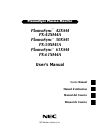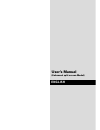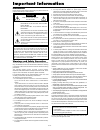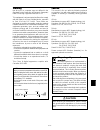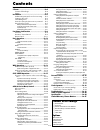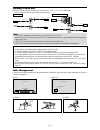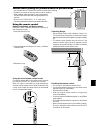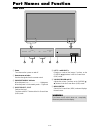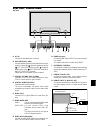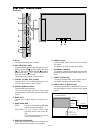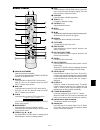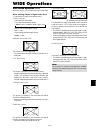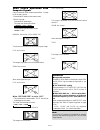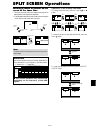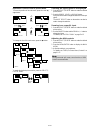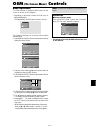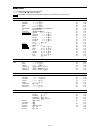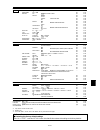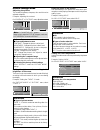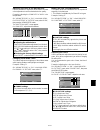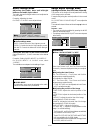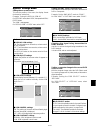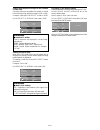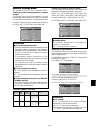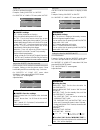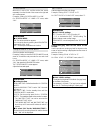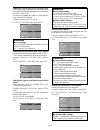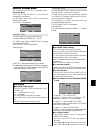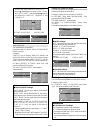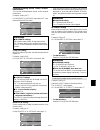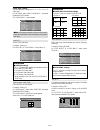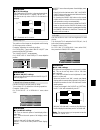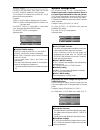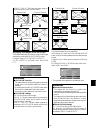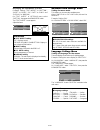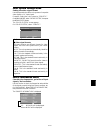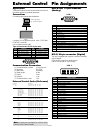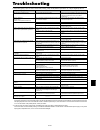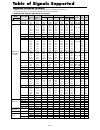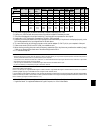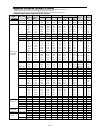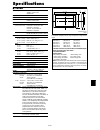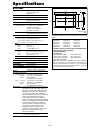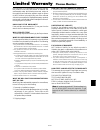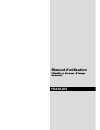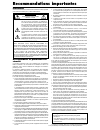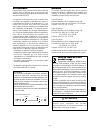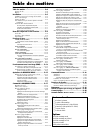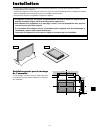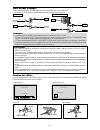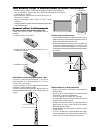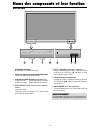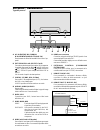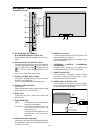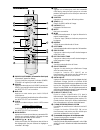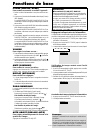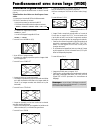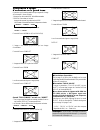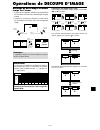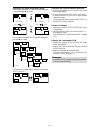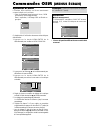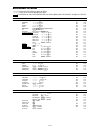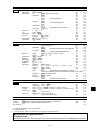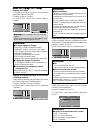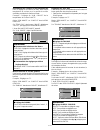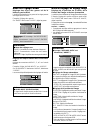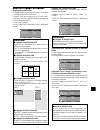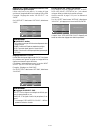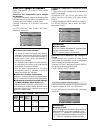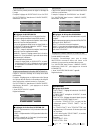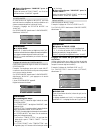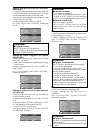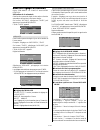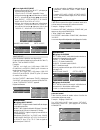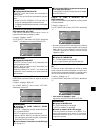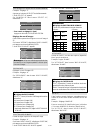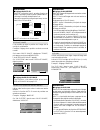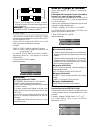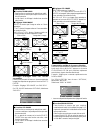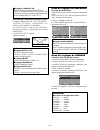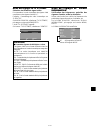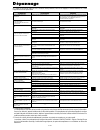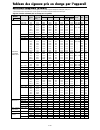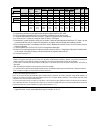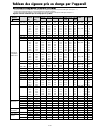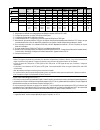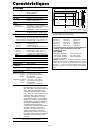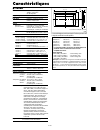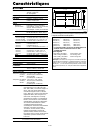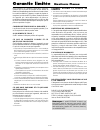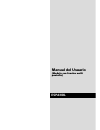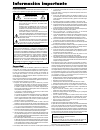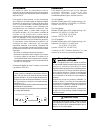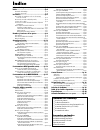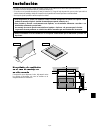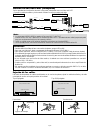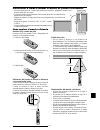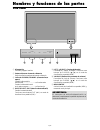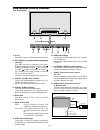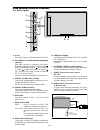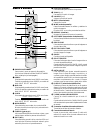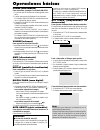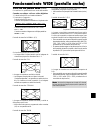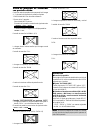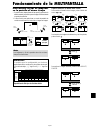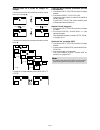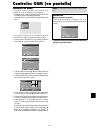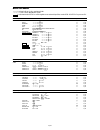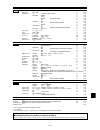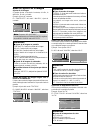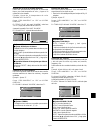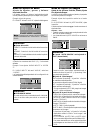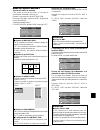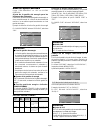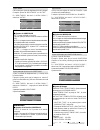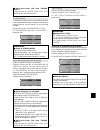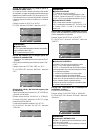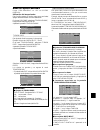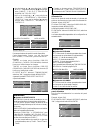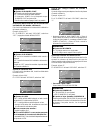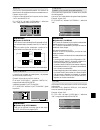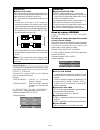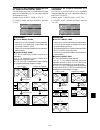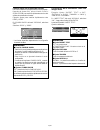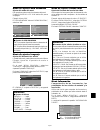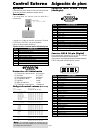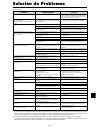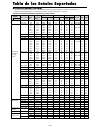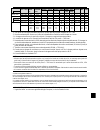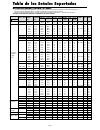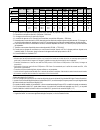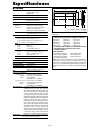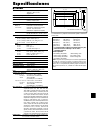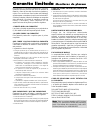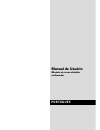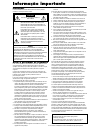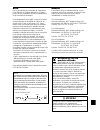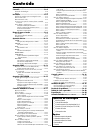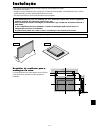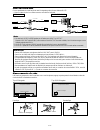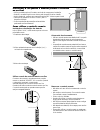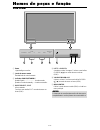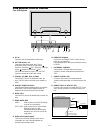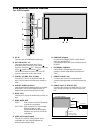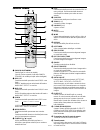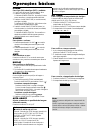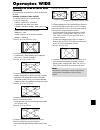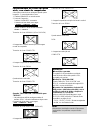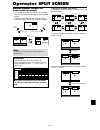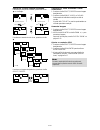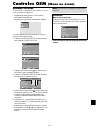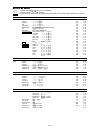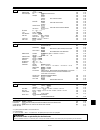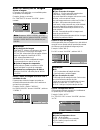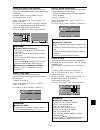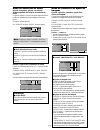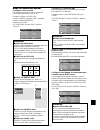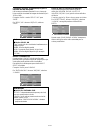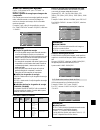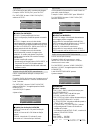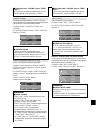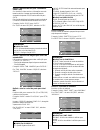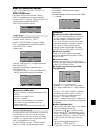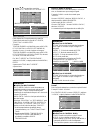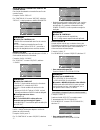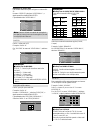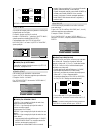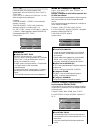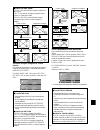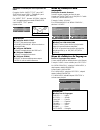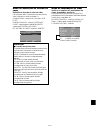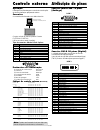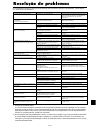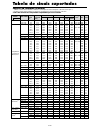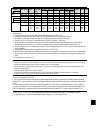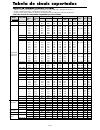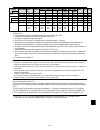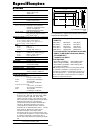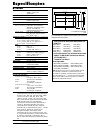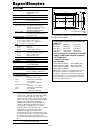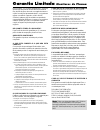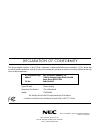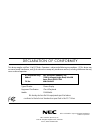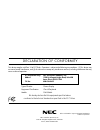- DL manuals
- NEC
- Monitor
- 42XM4A
- User Manual
NEC 42XM4A User Manual
Summary of 42XM4A
Page 1
Plasmasync plasma monitor nec solutions (america), inc. User’s manual manuel d’utilisation manual del usuario manual de usuário user’s manual plasmasync ™ 42xm4 px-42xm4a plasmasync ™ 50xm5 px-50xm5a plasmasync ™ 61xm4 px-61xm4a.
Page 2: English
English user’s manual (enhanced split screen model).
Page 3: Important Information
En-2 precautions please read this manual carefully before using your plasma monitor and keep the manual handy for future reference. Caution risk of electric shock do not open caution: to reduce the risk of electric shock, do not remove cover. No user-serviceable parts inside. Refer servicing to qual...
Page 4
En-3 note: when you connect a computer to this monitor, use an rgb cable including the ferrite core on both ends of the cable. And regarding power cable, attach the supplied ferrite cores. If you do not do this, this monitor will not conform to mandatory fcc standards. Set the ferrite cores on both ...
Page 5: Contents
En-4 contents contents of the package 䡺 plasma monitor 䡺 power cord 䡺 remote control with two aaa batteries 䡺 manuals (start up guide and cd-rom) 䡺 ferrite cores 䡺 cable clamps options • wall mount unit • ceiling mount unit • tilt mount unit • tabletop stand • attachable speakers important informati...
Page 6: Installation
En-5 50 mm (2") 50 mm (2") 50 mm (2") wall wall 50 mm (2") 50 mm (2") you can attach your optional mounts or stand to the plasma monitor in one of the following two ways: * while it is upright. (see drawing a) * as it is laid down with the screen face down (see drawing b). Lay the protective sheet, ...
Page 7
En-6 back of the unit mounting holes back of the unit mounting holes note: 1. The video1 and rgb1 terminals can be used for either input or output. When loop out is on, do not connect an output signal from another unit as it may damage the other unit due to an extraordinary load. 2. Loop out can not...
Page 8
En-7 menu/ enter input select down up left/ - right/ + / exit volume menu/ enter input select down u p l eft/ - right/ + /e xit volume top side bottom side 90 ° : r g b : r g b : au to : 1 0 8 0 b : o f f : o f f 1024 ⴒ 768 exit sel. Return menu/enter ok o p t i o n 1 o s m b n c i n p u t d - s u b...
Page 9: Part Names and Function
En-8 q power turns the monitor’s power on and off. W remote sensor window receives the signals from the remote control. E power/standby indicator when the power is on ............................. Lights green. When the power is in the standby mode ... Lights red. R input select / exit switches the ...
Page 10
En-9 a ac in connect the included power cord here. B ext speaker l and r connect speakers (optional) here. Maintain the correct polarity. Connect the (positive) speaker wire to the ext speaker terminal and the (negative) speaker wire to the ext speaker terminal on both left and right channels. Pleas...
Page 11
En-10 video video 1 video 2 video 3 audio 1 dvd 1 / hd 1 r (mono ) l y c b /pb cr /p r rgb 2 / dvd 2 / hd 2 rgb 1 r/ vd g/ b / hd dv i ( digital rgb ) audio 2 r (mono ) l audio 3 r (mono ) l cr/pr y c b /p b rgb 3 b d c e f g h i j k external control in o u t remote a rear view/ terminal board 50/61...
Page 12
En-11 q power on/standby switches the power on/standby. (this does not operate when the power/standby indicator of the plasma is off.) w rgb/pc press this button to select rgb/pc as the source. Rgb/pc can also be selected using the input select button on the monitor. E dvd / hd press this button to ...
Page 13: Basic Operations
En-12 basic operations power to turn the unit on and off: 1. Plug the power cord into an active ac power outlet. 2. Press the power button (on the unit). The monitor’s power/standby indicator turns red and the standby mode is set. 3. Press the power on button (on the remote control) to turn on the u...
Page 14: Wide Operations
En-13 wide screen operation (manual) with this function, you can select one of six screen sizes. When viewing videos or digital video discs 1. Press the wide button on the remote control. 2. Within 3 seconds ... Press the wide button again. The screen size switches as follows: → normal → full → stad...
Page 15
En-14 full size screen the image is expanded in the horizontal and vertical direction. Zoom size screen when wide signals are input. True the image is true resolution. Full information supported resolution see page en-40 for details on the display output of the various vesa signal standards supporte...
Page 16: Split Screen Operations
En-15 showing a couple of pictures on the screen at the same time * there may be some rgb-input signals that may not be displayed as not all signals are supported. 1. Press the button to select a screen mode from among single mode, side-by-side, and picture-in-picture. Note: picture a and b on the a...
Page 17
En-16 operations in the picture-in-picture mode to move the position of the sub screen, press the cursor or button. To change the size of the sub screen, press the button. Video1 rgb/pc1 a b video1 rgb/pc1 a b video1 rgb/pc1 a b video1 rgb/pc1 a b button button button button to make the desired pict...
Page 18: Osm
En-17 menu operations the osm window is displayed with respect to the screen as shown on the diagram. * depending on the screen’s mode, the osm may be displayed differently. In the explanation, the osm section is shown close up. Sel. M a i n m e n u 1 / 2 p i c t u r e a u d i o i m a g e a d j u s ...
Page 19
En-18 main menu sub menu sub menu 2 sub menu 3 sub menu 4 reset reference picture contrast ←→ 0 ← 52 → 72 yes en-20 brightness ←→ 0 ← 32 → 64 yes en-20 sharpness ←→ 0 ← 16 → 32 yes en-20 color ←→ 0 ← 32 → 64 yes en-20 tint r ←→ g 0 ← 32 → 64 yes en-20 picture mode bright/normal/theat.1/theat.2/defau...
Page 20
En-19 main menu sub menu sub menu 2 sub menu 3 sub menu 4 reset reference option2 pwr. Mgt. Off ←→ on yes en-25 cinema mode off ←→ on yes en-25 long life ple auto/lock 1/lock 2/lock 3 yes en-25 orbiter auto 1 yes en-26 auto 2 yes en-26 manual h-dot/v-line/time yes en-26 off yes en-26 inverse off yes...
Page 21
En-20 picture settings menu adjusting the picture the contrast, brightness, sharpness, color and tint can be adjusted as desired. Example: adjusting the contrast on “contrast” of “picture” menu, adjust the contrast. Sel. Adj. Return p i c t u r e 1 / 2 c o n t r a s t b r i g h t n e s s s h a r p n...
Page 22
En-21 adjusting the color to the desired level use this procedure to adjust the white balance for each color temperature to achieve the desired color quality. Example: adjusting the “gain red” of “high” color temperature set “advanced osm” to “on” in the main menu. On “color temp.” of “picture” menu...
Page 23
En-22 audio settings menu adjusting the treble, bass and left/right balance and audio input select the treble, bass and left/right balance can be adjusted to suit your tastes. Example: adjusting the bass on “bass” of “audio” menu, adjust the bass. Sel. Adj. Return a u d i o b a s s t r e b l e b a l...
Page 24
En-23 option1 settings menu setting the on-screen menu this sets the position of the menu, the display format (horizontal or vertical) etc. Example: turning the display osm off on “option1” menu, select “osm”, then press the menu/ enter button. The “osm” menu appears. On “display osm” of “osm” menu,...
Page 25
En-24 setting high definition images to the suitable screen size use this procedure to set whether the number of vertical lines of the input high definition image is 1035 or 1080. Example: setting the “hd select” mode to “1035i” on “hd select” of “option1” menu, select “1035i”. Sel. Adj. Return o p ...
Page 26
En-25 option2 settings menu set “advanced osm” to “on” in the main menu. Setting the power management for computer images this energy-saving (power management) function automatically reduces the monitor’s power consumption if no operation is performed for a certain amount of time. Example: turning t...
Page 27
En-26 orbiter use this to set the picture shift. Example: setting “orbiter” to “auto2” on “orbiter” of “long life” menu, select “auto2”. Sel. Adj. Return exit l o n g l i f e p l e o r b i t e r i n v e r s e s c r e e n w i p e r s o f t f o c u s : au to : au to 2 : o f f : o f f : o f f informati...
Page 28
En-27 screen wiper when this is set to on, a white vertical bar moves repeatedly from the left and of the screen to the right end at a constant speed. Example: setting “screen wiper” to “on” on “screen wiper” of “long life” menu, select “on”. Sel. Adj. Return exit l o n g l i f e p l e o r b i t e r...
Page 29
En-28 setting the screen size for s1/s2 video input if the s-video signal contains screen size information, the image will be automatically adjusted to fit the screen when this s1/s2 is set to auto. This feature is available only when an s-video signal is input via the video3 terminal. Example: sett...
Page 30
En-29 option3 settings menu set “advanced osm” to “on” in the main menu. Using the timer this function sets the monitor to turn on/off automatically at a set time. On “option3” menu, select “timer”, then press the menu/enter button. The “timer” screen appears. Sel. Return t i m e r p r e s e n t t i...
Page 31
En-30 “single”, “side by side1~3” and “picture in picture (bottom left~top left)”. • use the ▲ and ▼ buttons to select “main”/ “sub” and “left”/“right”, then use the 䊴 and 䊳 buttons to choose from “video1~3”, “hd/dvd1~2” and “rgb/pc1~3”. Sel. Return p r o g r a m t i m e r exit zoom adj. Date mon tu...
Page 32
En-31 enabling/disabling remote control wireless transmission this function enables/disables remote control wireless transmission. Example: setting “off” on “ir remote” of “option3” menu, select “off”, then press the menu/enter button. Sel. Adj. Return o p t i o n 3 3 / 4 p r e v i o u s pag e t i m...
Page 33
En-32 video wall position set the position of each display. Example: setting “4” on “video wall” menu, select “position”, then press the menu/enter button. The “video wall position” screen appears. Select “no. 4” of “position no.”. Adj. Return v i d e o wa l l p o s i t i o n p o s i t i o n n o . 4...
Page 34
En-33 ple link use this function to set a uniform brightness for each display. Turn on the auto id and set the divider (at 1, 4 or 9) before the following operations. Example: setting “on” on “ple link” of “video wall” menu, select “on”, then press the menu/enter button. Sel. Adj. Return v i d e o w...
Page 35
En-34 option4 settings menu set “advanced osm” to “on” in the main menu. Removing the sub screen area when there is no input signal detected for the sub picture this function automatically removes the black frame of the sub screen when there is no sub screen input signal. This feature is available o...
Page 36
En-35 switching the input source quickly this feature enables quick input selection. After setting on, press the clear/seamless sw button for quick switching between the two selected input signals. Example: set to switch quickly between rgb1 and rgb2. On “seamless sw” of “option4” menu, select “on”....
Page 37
En-36 displaying the information as a text example: setting “text insert” to “bottom”, “input” to “rgb1”, “pic. Rate” to “100%” and “display” to “normal” on “text insert” of “option4” menu, select “bottom”, then press the menu/enter button. The “text insert” screen appears. Adjust the items. Informa...
Page 38
En-37 color system settings menu setting the video signal format use these operations to set the color systems of composite video signals or y/c input signals. Example: setting the color system to “3.58 ntsc” on the main menu, select “color system”, then press the menu/enter button. The “color syste...
Page 39: External Control
En-38 application these specifications cover the communications control of the plasma monitor by external equipment. Connections connections are made as described below. Connector on the plasma monitor side: external control connector. Use a crossed (reverse) cable. Type of connector: d-sub 9-pin ma...
Page 40: Troubleshooting
En-39 troubleshooting remedy • if there are no abnormalities in the image and sound, the noise is caused by the cabinet reacting to changes in temperature. This will not affect performance. • leave some space between the display and the connected components. • replace both batteries with new ones. •...
Page 41: Table of Signals Supported
En-40 table of signals supported screen mode dots ⳯ lines 640 ⳯ 400 720 ⳯ 400 640 ⳯ 480 720 ⳯ 400 848 ⳯ 480 852 ⳯ 480* 1 800 ⳯ 600 1024 ⳯ 768 1152 ⳯ 864 1280 ⳯ 768 1280 ⳯ 768* 9 1280 ⳯ 800* 9 1280 ⳯ 854* 9 1280 ⳯ 960 1360 ⳯ 765 1360 ⳯ 768 1376 ⳯ 768 1280 ⳯ 1024 1680 ⳯ 1050* 9 1600 ⳯ 1200 1920 ⳯ 1200...
Page 42
En-41 dots ⳯ lines 1024 ⳯ 768 1280 ⳯ 1024 768 ⳯ 576 640 ⳯ 480 1152 ⳯ 864 1400 ⳯ 1050 vertical frequency (hz) 60.0 60.0 50.0 59.9 60.0 72.0 60.0 75.0 85.0 horizontal frequency (khz) 49.7 63.9 31.4 31.5 53.7 64.9 65.3 82.3 93.9 normal (4:3) yes yes* 4 yes* 7 yes* 7 yes yes yes yes yes full (16:9) yes*...
Page 43
En-42 supported resolution (50xm5/61xm4) • when the screen mode is normal, each signal is converted to a 1024 dots ⳯768 lines signal. (except for * 2, 3, 4 ) • when the screen mode is true, the picture is displayed in the original resolution. • when the screen mode is full, each signal is converted ...
Page 44
En-43 *1 only when using a graphic accelerator board that is capable of displaying 852 ⳯480. *2 this signal is converted to a 1024 dots ⳯640 lines signal. *3 the picture is displayed in the original resolution. *4 the aspect ratio is 5:4. This signal is converted to a 960 dots ⳯768 lines signal. *5 ...
Page 45: Specifications
En-44 specifications screen size 36.3"(h) ⳯20.3"(v) inches 922(h) ⳯515(v) mm diagonal 42" aspect ratio 16 : 9 resolution 1024(h) ⳯768(v) pixels pixel pitch 0.036"(h) ⳯0.027"(v) inches 0.9(h) ⳯0.671(v) mm color processing 4,096 steps, 68.7 billion colors signals synchronization range horizontal : 15....
Page 46: Specifications
En-45 specifications units are in inch (mm) 3.8" (96) 1.5" (38) 2.3" (58) 48.1" (1222) 30" (736) 43.5" (1106) 24.5" (622) screen size 43.5"(h) ⳯24.5"(v) inches 1106(h) ⳯622(v) mm diagonal 50" aspect ratio 16 : 9 resolution 1365(h) ⳯768(v) pixels pixel pitch 0.032"(h) ⳯0.032"(v) inches 0.81(h) ⳯0.81(...
Page 47: Specifications
En-46 specifications screen size 53.2"(h) ⳯29.9"(v) inches 1351(h) ⳯760(v) mm diagonal 61" aspect ratio 16 : 9 resolution 1365(h) ⳯768(v) pixels pixel pitch 0.039"(h) ⳯0.039"(v) inches 0.99(h) ⳯0.99(v) mm color processing 4,096 steps, 68.7 billion colors signals synchronization range horizontal : 15...
Page 48: Limited Warranty
En-47 nec solutions, inc. (hereinafter nec solutions) warrants this product to be free from defects in material and workmanship under the following terms and, subject to the conditions set forth below, agrees to repair or replace (at nec solutions’ sole option) any part of the enclosed unit which pr...
Page 49: Français
FranÇais manuel d’utilisation (modèle à découpe d’image avancée).
Page 50: Recommandations Importantes
Fr-2 précaution veuillez lire avec attention ce manuel avant d’utiliser le moniteur à plasma et le conserver accessible pour s’y référer ultérieurement. Attention .. Risque d’electrocution ne pas ouvrir attention: pour eviter tout risque d’electrocution, ne pas ouvrir le boitier. A l’interieur, aucu...
Page 51
Fr-3 attention lorsque vous diposez de piles / batteries usées, veuillez vous conformer aux normes gouvernementales ou environnementales en vigueur dans votre pays ou région. Avertissement ne pas utiliser dans une salle d’ordinateurs telle que définie dans la norme pour la protection des ordinateurs...
Page 52: Table Des Matière
Fr-4 table des matière contenu du colis 䡺 moniteur à plasma 䡺 cordon d’alimentation 䡺 télécommande avec 2 piles r6 aaa 䡺 manuels (guide rapide et cd-rom) 䡺 tores en ferrite 䡺 collier de câble options • unité de montage mural • unité de montage au plafond • unité de montage incliné • support sur tabl...
Page 53: Installation
Fr-5 50 mm (2") 50 mm (2") 50 mm (2") mur mur 50 mm (2") 50 mm (2") le socle-support optionnel peut être attaché au moniteur à plasma selon l’une des deux méthodes suivantes : * position verticale. (voir la figure a) * position horizontale avec l’écran face vers le bas (voir la figure b). Poser la f...
Page 54
Fr-6 dos de l’appareil trous de fixation dos de l’appareil trous de fixation fixation des câbles fixer les câbles à signal et les câbles au dos de l’écran d’affichage auquel ils sont raccordés en procédant à l’aide des colliers de câble fournis avec l’écran à plasma. Pour fixer pour libérer collier ...
Page 55
Fr-7 menu/ enter input select down up left/ - right/ + / exit volume menu/ enter input select down up left/ - right/ + /e x it volume côté supérier côté inférieur 90 ° exit sel. Retour menu/enter ok o p t i o n 1 o s m s e l e c t b n c s e l e c t d - s u b s É l e c t. Rv b h d s e l e c t s e l e...
Page 56
Fr-8 menu/ enter input select down up left/ - right/ + / exit volume menu/ enter input select down up left/ - right/ + / exit volume 4 5 6 7 1 3 2 vue de face q alimentation électrique met en marche ou arrête le moniteur. W fenêtre du capteur des signaux de télécommande reçoit les signaux de la télé...
Page 57
Fr-9 video (in/out) (in/out) audio 1 dvd 1 / hd 1 r 1 3 2 (mono) l y cb/pb cr/pr rgb 2 / dvd 2 / hd 2 rgb 1 vd hd dv i ( digital rgb ) r l audio 2 (mono) r l audio 3 (mono) r/cr/pr g/y b/cb/pb rgb 3 i n out remote external control video (in/out) audio 1 dvd 1 / hd1 y l/r l/r cb/pb cr/pr rgb 2 / dvd2...
Page 58
Fr-10 video video 1 video 2 video 3 audio 1 dvd 1 / hd 1 r (mono ) l y c b/p b c r/p r rgb 2 / dvd 2 / hd 2 rgb 1 r/ vd g/ b / hd dv i ( digital rgb ) audio 2 r (mono ) l audio 3 r (mono ) l cr/pr y cb/pb rgb 3 b d c e f g h i j k external control in out remote a a ac in (entree du cordon d’alimenta...
Page 59
Fr-11 q power on/standby (alimentation électrique) allume/met l’appareil en attente. (cela ne fonctionne pas quand l’indicateur power/ standby de l’appareil principal est éteint.) w rgb/pc appuyer sur cette touche pour choisir rgb/pc comme source. Rgb/pc peut aussi être sélectionné en utilisant le b...
Page 60: Fonctions De Base
Fr-12 power (marche/arrÊt) pour mettre en marche et arrêter l’appareil : 1. Relier le câble d’alimentation à une prise active du sec- teur. 2. Appuyer sur la touche d’alimentation électrique (power) (de l’appareil). Le voyant power/standby (marche/veille) sur le moniteur s’allume en rouge pour indiq...
Page 61
Fr-13 visualisation sur grand écran (manuel) cette fonction permet de sélectionner un des six formats d’écran. Visualisation de vidéos ou de disques laser vidéo 1. Appuyer sur la touche wide de la télécommande. 2. Dans les 3 secondes qui suivent... Appuyer de nouveau sur cette touche wide. Les forma...
Page 62
Fr-14 format d’écran complet l’image est agrandie horizontalement et verticalement. Format d’écran zoom lors d’une entrée de signaux large (wide). Reelle l’image est à résolution réelle. Complet informations 䡵 résolutions disponibles voir la page fr-40 pour plus de détails sur la sortie d’affichage ...
Page 63
Fr-15 opérations en mode côte-à-côte pour changer le format de l’image, appuyer sur le bouton 䊴 䊳 ou ▼ du curseur. Pour afficher alternativement une image à droite et à gauche, appuyer sur le bouton 䊱 du curseur. Video1 rgb/pc1 a b video1 rgb/pc1 b a pour activer une image donnée, appuyer sur le bou...
Page 64
Fr-16 opérations en mode image-dans-image pour changer de position sur l’écran secondaire, appuyer sur le bouton 䊴 ou 䊳 du curseur. Pour changer le format de l’écran secondaire, appuyer sur le bouton ▼ du curseur. Video1 rgb/pc1 a b video1 rgb/pc1 a b video1 rgb/pc1 a b video1 rgb/pc1 a b bouton 䊲 b...
Page 65: Commandes Osm
Fr-17 opérations de menu la fenêtre osm s’affiche sur l’écran exactement comme indiqué sur le schéma. * selon le mode dans lequel se trouve l’écran, l’osm peut montrer un affichage différent. Dans l’explication, l’affichage osm est illustré en gros plan. Sel. M e n u p r i n c i pa l 1 / 2 i m a g e...
Page 66
Fr-18 menu principal sous-menu sous-menu 2 sous-menu 3 sous-menu 4 rÉinitialisation reference image contraste ←→ 0 ← 52 → 72 oui fr-20 luminance ←→ 0 ← 32 → 64 oui fr-20 piquÉ ←→ 0 ← 16 → 32 oui fr-20 couleur ←→ 0 ← 32 → 64 oui fr-20 teinte r ←→ g 0 ← 32 → 64 oui fr-20 mode image clair/normal/cinema...
Page 67
Fr-19 menu principal sous-menu sous-menu 2 sous-menu 3 sous-menu 4 rÉinitialisation reference option2 eco Énergie arret ←→ marche oui fr-25 mode cinema arret ←→ marche oui fr-25 longue durÉe ple auto/verrou1/verrou2/verrou3 oui fr-25 rotation pix auto 1 oui fr-26 auto 2 oui fr-26 manuel pixel h/lign...
Page 68
Fr-20 menu de réglage de l’image réglage de l’image le contraste, la luminance, le piqué, la couleur et la teinte peuvent être réglés à la demande. Exemple: régler le contraste sur “contraste” dans le menu “image”, réglez le contraste. Sel. Adj. Retour i m a g e 1 / 2 c o n t r a s t e l u m i n a n...
Page 69
Fr-21 ajustement des couleurs à la qualité désirée pour le réglage de la balance du blanc dans chaque température de couleur pour la qualité de couleur souhaitée, procéder de la manière suivante. Exemple : réglage du “lum. Rouge” de la température de couleur “haute”. Régler “osm avancÉ” sur “marche”...
Page 70
Fr-22 menu des réglages audio réglage des aigus des graves et de la balance gauche/droit l’équilibre droite/gauche, les graves et les aigus peurent être réglés selon vos choix. Exemple: réglage des graves sur “basse” dans le menu “audio”, régler les graves. Sel. Adj. Retour exit a u d i o b a s s e ...
Page 71
Fr-23 menu des réglages de option1 réglage du menu écran ce réglage permet de positionner le menu, le format de l’affichage (horizontal ou vertical) etc... Exemple : mise hors fonction de afficher osm sur le menu “option1”, sélectionnez “osm”, puis appuyez sur la touche menu/enter. L’écran “osm” app...
Page 72
Fr-24 réglage de l´image haute définition vers une taille d´ecran qui convient utiliser cette fonction pour définir si le nombre de lignes verticales de l’image haute définition d’entrée est 1035 ou 1080. Exemple: réglage du mode “hd select” sur “1035i” sur “hd select” dans le menu “option1”, sélect...
Page 73
Fr-25 menu des réglages de option2 régler “osm avancÉ” sur “marche” dans le menu principal. Sélection de l’alimentation pour images d’ordinateur cette fonction d’économie d’énergie (alimentation) réduit automatiquement la consommation du moniteur dès que ce dernier reste inactif pendant un certain t...
Page 74
Fr-26 rotation pix cette fonction permet permet de régler le décalage de l’image. Exemple: réglage de “rotation pix” sur “auto2” sur “rotation pix” dans le menu “longue durÉe”, sélectionnez “auto2”. Sel. Adj. Retour exit l o n g u e d u r É e p l e rotat i o n p i x i n v e r s i o n s c r e e n w i...
Page 75
Fr-27 screen wiper si cette fonction est réglée sur marche, une barre verticale blanche se déplace de manière répétitive et à vitesse constante de gauche à droite de l’écran. Exemple: réglage de “screen wiper” sur “marche” sur “screen wiper” dans le menu “longue durÉe”, sélectionnez “marche”. Sel. A...
Page 76
Fr-28 réglage du format image pour les signaux d’entrée rgb utiliser cette procédure pour passer entre les modes “marche” et “arret”. * cette fonction est disponible uniquement pour les types 50 et 61 pouces. Exemple: passage du mode “taille image” au mode “arret” sur “taille image” dans le menu “op...
Page 77
Fr-29 programmation horloge cette fonction permet de régler le jour et l’heure auxquels l’alimentation électrique ainsi que le mode entrée seront mis en/hors fonction. Exemple : réglage pour une mise sous tension à 8:30 du matin, lundi, avec affichage depuis la source rgb2, et pour une mise hors ten...
Page 78
Fr-30 pour régler multi input • réglez la touche input sur “multi”, puis appuyez sur la touche menu/enter. “prog. Multi ecrans” apparaît à l’écran. • utilisez les touches ▲ et ▼ pour sélectionner “mode multi”, puis utilisez les touches et pour choisir dans “simple”, “cÔte a cÔte1~3” et “image dans i...
Page 79
Fr-31 mise en/hors fonction de la transmission des télécommandes par câble cette fonction permet de mettre en/hors fonction la transmission des télécommandes par câble. Exemple : réglage “arret” sur “ir remote” dans le menu “option3”, sélectionnez “arret”, puis appuyez sur la touche menu/enter. Sel....
Page 80
Fr-32 réglage du mur d’images cette fonction permet de configurer un mur d’image 4- 25. Sur le menu “option3”, sélectionnez “mur d’image”, puis appuyez sur la touche menu/enter. L’écran “mur d’image” apparaît. Sel. Adj. Retour m u r d ' i m a g e d e c o u pa g e p o s i t i o n a f f i c h a g e a ...
Page 81
Fr-33 reglage image il est possible de régler la position de l’image et d’en corriger le scintillement. Exemple: réglage de la position verticale en mode normal. Sur le menu “mur d’image”, sélectionnez “trame”, puis appuyez sur la touche menu/enter. L’écran “reglage image” apparaît. Sur “v-position”...
Page 82
Fr-34 repeat timer cette fonction comporte deux minuteries. Chaque minuterie peut commander les fonctions dÉcoupage, source et work time. Activer auto id et régler le diviseur (sur 1, 4 ou 9) avant de procéder aux opérations suivantes. Exemple: timer1...Video1 s’affiche pendant 3 minutes. Timer2...R...
Page 83
Fr-35 informations fonction zoom navig * cette fonction ne marche pas en mode d’écran multi. * cette fonction ne marche pas lorsque la fonction gel image est active. * le fait d’avoir un affichage à double écran annulera cette fonction. Réglages zoom navig arret: ne montre pas l’image en entier sur ...
Page 84
Fr-36 affichage de l’information comme un texte exemple : réglage “affich. Text” sur “en bas”, “entree” sur “rgb1”, “trsparence” sur “100%” et “affichage” sur “normal” sur “affich. Text” dans le menu “option4”, sélectionner “en bass”, puis appuyez sur la touche menu/enter. L’écran “affich. Text” app...
Page 85
Fr-37 menu des réglages de tv systÈmes sélection du format du signal vidéo pour paramétrer le code chromatique des signaux vidéo composites ou des signaux d’entrée y/c. Exemple : paramétrage du code chromatique sur “3.58 ntsc” sur le menu principal, sélectionner “tv systÈmes”, puis appuyer sur la to...
Page 86: Commande Externe
Fr-38 application ces spécifications concernent la commande de communications du moniteur à plasma par un appareil externe. Connexions les connexions se font comme décrit ci-dessous. Connecteur sur le côté du moniteur à plasma : connecteur de la commande extérieure (external control). Utiliser un câ...
Page 87: Dépannage
Fr-39 si l’image est de qualité médiocre ou s’il existe un autre problème, vérifier les réglages, le fonctionnement, etc., avant d’appeler le service après-vente. Dépannage *1 protection anti-surchauffe si la température du moniteur devient excessive, la protection contre les surchauffes entrera en ...
Page 88
Fr-40 tableau des signaux pris en charge par l’appareil résolutions compatible (42xm4) • quand le mode d’écran est normal, tous les signaux sont convertis en signaux 768 points × 768 lignes. (sauf pour * 2, 4 ) • quand le mode d’écran est complet, tous les signaux sont convertis en signaux 1024 poin...
Page 89
Fr-41 type de signal modèle polarité synchro présence mode d’écran *1 uniquement en utilisant une carte graphique accélératrice capable d’afficher 852 × 480. *2 affiche 640 lignes uniquement avec l’axe d’orientation verticale de l’écran situé au centre. *3 l’image est affichée dans la résolution ori...
Page 90
Fr-42 tableau des signaux pris en charge par l’appareil résolutions compatible (50xm5/61xm4) • quand le mode d’écran est normal, tous les signaux sont convertis en signaux 1 024 points × 768 lignes. (sauf pour * 2, 3, 4 ) • quand le mode d’écran est reelle, l’image est affichée avec la résolution or...
Page 91
Fr-43 *1 uniquement en utilisant une carte graphique accélératrice capable d’afficher 852 × 480. *2 ce signal est converti en un signal 1024 points × 640 lignes. *3 l’image est affichée dans la résolution originale. *4 le ratio d’aspect est 5/4. Ce signal est converti en signal de 960 points × 768 l...
Page 92: Caractéristiques
Fr-44 caractéristiques dimensions de l’écran 36,3"(h) ⳯20,3"(l) pouces 922(h) ⳯515(l) mm 42" de diagonale rapport largeur/hauteur 16 / 9 résolution 1024(h) ⳯768(l) pixels pixel pitch 0,036"(h) ⳯0,027"(v) pouces 0,9(h) ⳯0,671(v) mm traitement des couleurs 4.096 paliers, 68,7 milliards de couleurs sig...
Page 93: Caractéristiques
Fr-45 caractéristiques 䡵 50xm5 dimensions de l’écran 43,5"(h) ⳯24,5"(l) pouces 1106(h) ⳯622(l) mm 50" de diagonale rapport largeur/hauteur 16 / 9 résolution 1365(h) ⳯768(l) pixels pixel pitch 0,032"(h) ⳯0,032"(v) pouces 0,81(h) ⳯0,81(v) mm traitement des couleurs 4.096 paliers, 68,7 milliards de cou...
Page 94: Caractéristiques
Fr-46 caractéristiques dimensions de l’écran 53,2"(h) ⳯29,9"(l) pouces 1351(h) ⳯760(l) mm 61" de diagonale rapport largeur/hauteur 16 / 9 résolution 1365(h) ⳯768(l) pixels pixel pitch 0,039"(h) ⳯0,039"(v) pouces 0,99(h) ⳯0,99(v) mm traitement des couleurs 4.096 paliers, 68,7 milliards de couleurs si...
Page 95: Garantie Limitée
Fr-47 nec solutions, inc. (nommé ci-après nec solutions) garantit que ce produit est exempt de tout défaut de matériau et d’assemblage sous les termes suivants et, dans les conditions établies ci-dessous, accepte de réparer ou remplacer (au choix de nec solutions) toute pièce interne de l’appareil q...
Page 96: Manual Del Usuario
Manual del usuario (modelo con función multi pantalla) espaÑol.
Page 97: Información Importante
Sp-2 precauciones rogamos que lea este manual atentamente antes de utilizar el monitor de plasma y que lo guarde en un lugar seguro para futuras consultas. Precaution .. Riesgo de descarga elÉctrica no abrir precauciÓn: con el objeto de disminuir el riesgo de descargas elÉctri-cas, rogamos no quitar...
Page 98
Sp-3 nota: cuando conecte un ordenador a este monitor, utilice un cable rgb que incluya el núcleo de ferrita en ambos extremos del cable. Y en cuanto al cable de alimentación, coloque los núcleos de ferrita suministrados. Si no hace esto, este monitor no cumplirá con los estándares del mandatorio fc...
Page 99: Índice
Sp-4 Índice información importante ................................ Sp-2 Índice ........................................................... Sp-4 contenido del embalaje ............................................... Sp-4 accesorios opcionales .................................................. Sp-4 i...
Page 100: Instalación
Sp-5 50 mm (2") 50 mm (2") 50 mm (2") pared pared 50 mm (2") 50 mm (2") se pueden conectar monturas o bases opcionales al moni-tor de plasma en una de las dos siguientes maneras: * durante en se coloca de manera vertical. (véase la ilustración a) * si se coloca con la pantalla boca abajo (véase la i...
Page 101
Sp-6 parte posterior de la unidad agujeros de montaje parte posterior de la unidad agujeros de montaje sujeción de los cables utilizando las abrazaderas de cables suministradas con el monitor de plasma, sujete los cables de señales y de audio conectados al monitor en la parte posterior de la unidad....
Page 102
Sp-7 external control in out remote cable de mando a distancia * al conector remoto menu/ enter input select down up left/ - right/ + / exit volume menu/ enter input select down up left/ - right/ + /exit volume lado de la cima lado del fondo 90 ° exit sel. Return menu/enter ok o p c i o n 1 o s m s ...
Page 103
Sp-8 menu/ enter input select down up left/ - right/ + / exit volume menu/ enter input select down up left/ - right/ + / exit volume 4 5 6 7 1 3 2 t left/- y right/+ (izquierda/derecha) para ampliar o reducir la imagen. Funcionan como botones de cursor ( / ) en el modo de visualización en pantalla (...
Page 104
Sp-9 a ac in aquí debe conectar el cable de alimentación incluido. B ext speaker l y r(altavoces externos izquierdo y derecho) aquí debe conectar los altavoces (opcionales). Mantenga la polaridad correcta. Conecte el cable (positivo) del altavoz al terminal ext speaker y el cable (negativo) del alta...
Page 105
Sp-10 video video 1 video 2 video 3 audio 1 dvd 1 / hd 1 r (mono ) l y c b/p b c r/p r rgb 2 / dvd 2 / hd 2 rgb 1 r/ vd g/ b / hd dv i ( digital rgb ) audio 2 r (mono ) l audio 3 r (mono ) l c r/ p r y cb/pb rgb 3 b d c e f g h i j k external control in out remote a a ac in aquí debe conectar el cab...
Page 106
Sp-11 q power on/standby para conectar y poner en espera la alimentación. (no funciona cuando el indicador power/standby de la unidad principal está apagado.) w rgb/pc pulse este botón para seleccionar rgb/pc como fuente. También se puede seleccionar rgb/pc por medio del botón input select del monit...
Page 107: Operaciones Básicas
Sp-12 operaciones básicas off timer (temporizador de desconexión) para ajustar el temporizador de desconexión: el temporizador de desconexión puede ajustarse para que desconecte la alimentación después de 30, 60, 90, o 120 minutos. 1. Pulse el botón off timer para activar el temporizador a 30 minuto...
Page 108
Sp-13 visión con una pantalla ancha (manual) con esta función, puede seleccionar uno de seis tamaños. Cuando vea vídeos o discos vídeo digitales 1. Pulse el botón wide en el mando a distancia. 2. Dentro de los 3 segundos ... Pulse el botón wide otra vez. El tamaño de la pantalla conmutará en el sigu...
Page 109
Sp-14 pantalla de tamaño full la imagen se expande en dirección horizontal y vertical. Pantalla de tamaño zoom cuando se introducen señales de pantalla ancha. Real la imagen tiene resolución verdadera. Full información resolución posible vea la página sp-40 para más detalles de la emisión de la pant...
Page 110
Sp-15 para mostrar un par de imágenes en la pantalla al mismo tiempo * en estos modos, dependiendo de las especificaciones de la señal de entrada, es posible que una imagen rgb de entrada no pueda visualizarse. 1. Pulse el botón para seleccionar un modo de pantalla de entre los modos sencillo, lado ...
Page 111
Sp-16 operaciones en el modo de imagen en imagen para mover la posición de la pantalla secundaria, pulse el botón del cursor o . Para cambiar el tamaño de la pantalla secundaria, pulse el botón . Video1 rgb/pc1 a b video1 rgb/pc1 a b video1 rgb/pc1 a b video1 rgb/pc1 a b botón botón botón botón para...
Page 112: Controles Osm (En Pantalla)
Sp-17 funciones de menú la ventana osm se visualiza con respecto a la pantalla tal como se muestra en el diagrama. * dependiendo del modo de la pantalla, puede que el osm se visualice de forma ligeramente diferente. En la explicación, la sección de osm es mostrada en primer plano. Sel. M e n u p r i...
Page 113
Sp-18 menú principal submenú submenú 2 submenú 3 submenú 4 reajuste referencia imagen contraste ←→ 0 ← 52 → 72 sÍ sp-20 brillo ←→ 0 ← 32 → 64 sÍ sp-20 definicion ←→ 0 ← 16 → 32 sÍ sp-20 color ←→ 0 ← 32 → 64 sÍ sp-20 tinte r ←→ g 0 ← 32 → 64 sÍ sp-20 mode imagen bright/normal/teatro1/teatro2/defecto ...
Page 114
Sp-19 menú principal submenú submenú 2 submenú 3 submenú 4 reajuste referencia opcion2 ahorro energ off ←→ on sÍ sp-25 mode cine off ←→ on sÍ sp-25 larga durac. Ple auto/bloq. 1/bloq. 2/bloq. 3 sÍ sp-25 orbitador auto 1 sÍ sp-26 auto 2 sÍ sp-26 manual h-dot/v-line/tiempo sÍ sp-26 off sÍ sp-26 invers...
Page 115
Sp-20 menú de ajustes de la imagen ajuste de la imagen se pueden ajustar a voluntad el contraste, el brillo, la definición, el color y el matiz. Ejemplo: ajuste el contraste en “contraste” del menú “imagen”, ajuste el contraste. Sel. Adj. Return i m a g e n 1 / 2 c o n t r a s t e b r i l l o d e f ...
Page 116
Sp-21 ajuste del color a la calidad deseada utilice este procedimiento para ajustar el balance del blanco para cada temperatura de color y lograr así la calidad del color deseada. Ejemplo: ajuste de la temperatura de color “ganancia r” de “alto” ponga “osm avanzado” en “on” en el menu principal. En ...
Page 117
Sp-22 menú de ajustes de audio a j u s t e d e a g u d o s , g r a v e s y b a l a n c e izquierda/derecha los agudos, graves y el balance izquierda/derecha del sonido pueden ajustarse para que se adapte a sus gustos. Ejemplo: ajuste de graves en “graves” del menú “audio”, ajuste el nivel de graves....
Page 118
Sp-23 menú de ajustes opcion1 ajuste del menú en pantalla esto ajusta la posición del menú, el formato de visualización (horizontal o vertical), etc. Ejemplo: desactivación de mostrar osm en el menú “opcion1”, seleccione “osm”, luego pulse el botón menu/enter. Aparecerá la pantalla “osm”. En “mostra...
Page 119
Sp-24 ajuste de una imagen de alta definición para que se adecue al tamaño de la pantalla utilice este procedimiento para ajustar el número de líneas verticales cuando la recepción de imagen de alta definición sea 1035 o 1080. Ejemplo: para ajustar el modo “selec. Hd” a “1035i” en “selec. Hd” del me...
Page 120
Sp-25 menú de ajustes opcion2 ponga “osm avanzado” en “on” en el menu principal. Ajuste de la gestión de energía para las imágenes de ordenador esta función de ahorro de energía (gestión de energía) re- duce automáticamente el consumo de electricidad del monitor si no se realizan operaciones durante...
Page 121
Sp-26 orbitador utilice esto para ajustar el desplazamiento de la imagen. Example: ajuste de “orbitador” en “auto2” en “orbitador” del menú “larga durac.”, seleccione “auto2”. Sel. Adj. Return exit l a r g a d u r ac . P l e o r b i ta d o r i n v e r s i Ó n s c r e e n w i p e r s o f t f o c u s ...
Page 122
Sp-27 screen wiper cuando esto se ponga en on, una barra vertical blanca se moverá repetidamente desde el extremo izquierdo de la pantalla hasta el extremo derecho a una velocidad constante. Ejemplo: ajuste de “screen wiper” en “on” en “screen wiper” del menú “larga durac.”, seleccione “on”. Sel. Ad...
Page 123
Sp-28 ajuste del tamaño de la imagen para las señales de entrada rgb * esta función sólo está disponible para los tipos de 50 y 61 pulgadas. Utilice este procedimiento para cambiar el ajuste a “on” u “off”. Ejemplo: ajuste de “picture size” en “off” en “picture size” del menú “opcion2”, seleccione “...
Page 124
Sp-29 menú de ajustes opcion3 ponga “osm avanzado” en “on” en el menu principal. Utilización del temporizador esta función prepara el monitor para que se encienda/ apague automáticamente a la hora establecida. En el menú “opcion3”, seleccione “temporizador”, luego pulse el botón menu/enter. Aparecer...
Page 125
Sp-30 a j u s t e d e l m o d o d e c o n e x i ó n d e l a alimentación esta función ajusta el modo de entrada y el volumen del sonido en el momento en el que se activa la alimentación. Ejemplo: ajuste “video2” en el menú “opcion3”, seleccione “modo pwr. On”, luego pulse el botón menu/enter. Aparec...
Page 126
Sp-31 activación/desactivación de la transmisión inalámbrica del mando a distancia esta función activa/desactiva la transmisión inalámbrica del mando a distancia. Ejemplo: ajuste “off” en “ir remoto” del menú “opcion3”, seleccione “off”, luego pulse el botón menu/enter. Sel. Adj. Return o p c i o n ...
Page 127
Sp-32 para ajustar el número de identificación para el mando a distancia ejemplo: ajuste “2” pulse el botón id select en el mando a distancia. A continuación aparecerá la pantalla “selec. Id”. En “numero id” del menú “selec. Id”, seleccione “2”. Adj. Return exit s e l e c . I d p o s i c i o n : 1 n...
Page 128
Sp-33 auto id esta función ajusta automáticamente los números de identificación de múltiples monitores conectados entre sí. Ejemplo: ajuste “on” ponga un número de identificación para el monitor número 1 en el menú numero id. En “auto id” del menú “video wall”, seleccione “on”, luego pulse el botón ...
Page 129
Sp-34 repetir temp utilice esta función para ajustar dos temporizadores. Cada temporizador puede utilizar las funciones divisor, fuente y t. Funciona. Active auto id y ajuste divider (en 1, 4 o 9) antes de hacer las operaciones siguientes. Ejemplo: temporizador1 ..... Video1 se visualizará durante 3...
Page 130
Sp-35 visualización de la imagen completa durante las operaciones de digital zoom use esta función para visualizar la totalidad de la imagen dentro de la subpantalla junto con una imagen ampliada de la pantalla principal. Ejemplo: ajuste “naveg. Zoom” a “s by s” en “naveg. Zoom” del menú “opcion4”, ...
Page 131
Sp-36 cambio rápido de la fuente de entrada esta función habilita una rápida selección de la entrada. Después de ajustar on, pulse el botón clear/ seamless sw para cambiar rápidamente entre las dos señales de entrada seleccionadas. Ejemplo: ajuste para cambiar rápidamente entre rgb1 y rgb2. En “camb...
Page 132
Sp-37 menú de ajustes sistem color ajuste del formato de la señal de vídeo utilice estas funciones para ajustar los sistemas de color de las señales de vídeo compuesto o de las señales de entrada y/c. Ejemplo: ajuste del sistema de color a “3.58 ntsc”. En el menú “menu principal”, seleccione “sistem...
Page 133: Control Externo
Sp-38 aplicación estas especificaciones cubren el control de comunicaciones del monitor de plasma mediante un equipo externo. Conexiones las conexiones son hechas como se describe a continuación. Conector en el lado del monitor de plasma: terminal external control (de control externo). Utilice un ca...
Page 134: Solución De Problemas
Sp-39 si la calidad de la imagen es mala o se presenta algún otro problema, compruebe los ajustes, operaciones, etc., antes de llamar al servicio técnico. Solución de problemas *1 protector contra recalentamiento si el monitor se calienta demasiado, se activará el protector contra recalentamiento y ...
Page 135
Sp-40 tabla de las señales soportadas resolución posible (42xm4) • cuando el modo de la pantalla sea normal, cada señal será convertida en una señal de 768 puntos 768 lineas. (excepto para * 2, 4 ) • cuando el modo de la pantalla sea full, cada señal se convertirá en una señal de 1.024 puntos 768 li...
Page 136
Sp-41 tipo de señal modelo polaridad de sincronización presencia modo de pantalla *1 sólo al utilizar una tarjeta aceleradora de gráficos que sea capaz de proyectar imágenes en 852 480. *2 visualiza solamente 640 líneas con el centro de la pantalla de la orientación vertical situado en el centro. *3...
Page 137
Sp-42 tabla de las señales soportadas resolución posible (50xm5/61xm4) • cuando el modo de la pantalla sea normal, cada señal será convertida en una señal de 1.024 puntos ⳯ 768 líneas. (excepto para * 2, 3, 4 ) • cuando el modo de la pantalla sea real, la imagen se visualizará en el modo de resoluci...
Page 138
Sp-43 *1 sólo al utilizar una tarjeta aceleradora de gráficos que sea capaz de proyectar imágenes en 852 ⳯480. *2 esta señal se convierte en señal de 1.024 puntos ⳯640 líneas. *3 la imagen se visualiza con la resolución original. *4 la relación de aspecto es 5:4. Esta señal es convertida en una seña...
Page 139: Especificaciones
Sp-44 especificaciones tamaño de la pantalla 36,3" (h) ⳯20,3" (v) pulgadas 922 (h) ⳯515 (v) mm diagonal 42" proporción de la pantalla 16 : 9 resolución 1024(h) ⳯768(v) pixels tamaño de pixel 0,036"(h) ⳯0,027"(v) pulgadas 0,9(h) ⳯0,671(v) mm procesamiento del color 4.096 pasos, 68,7 billones de color...
Page 140: Especificaciones
Sp-45 especificaciones 䡵 50xm5 tamaño de la pantalla 43,5" (h) ⳯24,5" (v) pulgadas 1106 (h) ⳯622 (v) mm diagonal 50" proporción de la pantalla 16 : 9 resolución 1365(h) ⳯768(v) pixels tamaño de pixel 0,032"(h) ⳯0,032"(v) pulgadas 0,81(h) ⳯0,81(v) mm procesamiento del color 4.096 pasos, 68,7 billones...
Page 141: Especificaciones
Sp-46 especificaciones tamaño de la pantalla 53,2" (h) ⳯29,9" (v) pulgadas 1351 (h) ⳯760 (v) mm diagonal 61" proporción de la pantalla 16 : 9 resolución 1365(h) ⳯768(v) pixels tamaño de pixel 0,039"(h) ⳯0,039"(v) pulgadas 0,99(h) ⳯0,99(v) mm procesamiento del color 4.096 pasos, 68,7 billones de colo...
Page 142: Garantía Limitada
Sp-47 nec solutions, inc. (de ahora en adelante nec solutions) garantiza que este producto está libre de defectos en material y mano de obra bajo los términos siguientes y, sujeto a las condiciones mencionadas más adelante, acuerda reparar o reemplazar (a opción exclusiva de nec solutions) cualquier...
Page 143: Manual De Usuário
Manual de usuário (modelo de écran dividido melhorado) portuguÊs.
Page 144: Informação Importante
Po-2 precauções leia atentamente este manual antes de usar seu monitor plasma e mantenha-o à mão para futura consulta. Cuidado risco de choque elÉtrico nÃo abrir cuidado: para reduzir o perigo de elÉtrico, nÃo remova a tampa. NÃo efetue a manutenÇÃo das peÇas internas. A manutenÇÃo deve ser efetuada...
Page 145
Po-3 nota: quando ligar um computador a este monitor, utilize um cabo rgb incluindo os terminais de ferrita em ambas as extremidades do cabo. Em relação ao cabo de corrente, ligue os centros de ferrita fornecidos. Se não proceder assim, este monitor não irá obedecer aos padrões fcc. Coloque os centr...
Page 146: Conteúdo
Po-4 conteúdo informação importante ................................. Po-2 conteúdo ..................................................... Po-4 conteúdo da embalagem ............................................. Po-4 opções ...................................................................... Po-4 i...
Page 147: Instalação
Po-5 parede parede 50 mm 50 mm 50 mm 50 mm 50 mm figura b figura a pode instalar suportes adicionais ao monitor plasma de uma das seguintes formas: * na verticial. (ver figura a) * deitado com a tela virada para baixo (ver figura b). Coloque a folha de proteção, a utilizada para envolver o monitor q...
Page 148
Po-6 parte posterior da unidade orifícios de montagem parte posterior da unidade orifícios de montagem rgb 2 / dvd 2 / hd 2 rgb 1 r/ vd g/ b / hd (i n /out ) c r/ p r y cb/pb in out remote in out in out controle remoto sinal rgb/ sinal dvd/hd controle remoto conector bnc sinal rgb/ sinal dvd/hd cria...
Page 149
Po-7 aprox. 7m external control in out remote cabo do controle remoto * para a tomada remota menu/ enter input select down up left/ - right/ + / exit volume menu/ enter input select down u p l eft/ - right/ + /e xit volume 90 ° lado superior lado inferior exit sel. Voltar menu/enter ok o p Ç Ão 1 o ...
Page 150: Nomes De Peças E Função
Po-8 menu/ enter input select down up left/ - right/ + / exit volume menu/ enter input select down up left/ - right/ + / exit volume 4 5 6 7 1 3 2 nomes de peças e função q power liga e desliga o monitor. W janela do sensor remoto recebesinais do controle remoto. E indicador power/standby quando lig...
Page 151
Po-9 video (in/out) (in/out) audio 1 dvd 1 / hd 1 r 1 3 2 (mono) l y cb/pb cr/pr rgb 2 / dvd 2 / hd 2 rgb 1 vd hd dv i ( digital rgb ) r l audio 2 (mono) r l audio 3 (mono) r/cr/pr g/y b/cb/pb rgb 3 i n out remote external control video (in/out) audio 1 dvd 1 / hd1 y l/r l/r cb/pb cr/pr rgb 2 / dvd2...
Page 152
Po-10 video video 1 video 2 video 3 audio 1 dvd 1 / hd 1 r (mono ) l y c b /pb cr /p r rgb 2 / dvd 2 / hd 2 rgb 1 r/ vd g/ b / hd dv i ( digital rgb ) audio 2 r (mono ) l audio 3 r (mono ) l c r/ p r y cb/pb rgb 3 b d c e f g h i j k external control in out remote a vista posterior/placa de terminai...
Page 153
Po-11 → video1 → video2 → video3 q power on/standby permite ligar ou colocar em standby. (isto não funciona quando o indicador power/ standby da unidade principal estiver desligado.) w rgb / pc pressione este botão para selecionar rgb/pc como fonte. Rgb/pc também pode ser selecionado utilizando o bo...
Page 154: Operações Básicas
Po-12 operações básicas off timer para configurar o temporizador de desligar: o temporizador de desligar pode ser definido para desligar após 30, 60, 90 ou 120 minutos. 1. Pressione o botão off timer para iniciar o temporizador em 30 minutos. 2. Pressione o botão off timer para o tempo desejado. 3. ...
Page 155: Operações Wide
Po-13 operação do écran no modo wide (manual) com esta função, pode selecionar um de seis tamanhos de écran. Quando visualizar vídeos ou dvd 1. Pressione botão wide no controle remoto. 2. Dentro de 3 segundos ... Pressione o botão wide, novamente. O tamanho do écran altera, como segue: → normal → co...
Page 156
Po-14 funcionamento do écran em modo wide, com sinais de computador altere para o modo de écran wide para expandir para a imagem 4 : 3, preenchendo todo o écran. 1. Pressione botão wide no controle remoto. 2. Dentro de 3 segundos ... Pressione o botão wide, novamente. O tamanho do écran altera, como...
Page 157: Operações Split Screen
Po-15 mostrar algumas imagens no écran ao mesmo tempo * uma imagem de entrada rgb pode não ser visualizada nestes modos, dependendo das especificações de entrada do sinal. 1. Pressione o botão para selecionar um modo de écran entre modo simples, lado-a-lado e imagem-na-imagem. Nota: a imagem a e b é...
Page 158
Po-16 operações no modo imagem-na-imagem para mover a posição do sub écran, pressione o cursor ou o botão . Para alterar o tamanho do sub écran, pressione o botão . Video1 rgb/pc1 a b video1 rgb/pc1 a b video1 rgb/pc1 a b video1 rgb/pc1 a b botão botão botão botão para tornar a imagem desejada ativa...
Page 159: Controles Osm
Po-17 operações do menu a janela osm é visualizada com respeito ao écran como mostrado no diagrama. * dependendo do modo do écran, o osm pode ser visualizado de forma diferente. Na explicação, a seção osm é mostrada em destaque. Sel. M e n u p r i n c i pa l 1 / 2 i m a g e m Á u d i o a j u s t e d...
Page 160
Po-18 Árvore do menu : as áreas sombreadas indicam o valor pré-definido. ⳮ ←→ Ⳮ: pressione o botão 䊴 ou 䊳 para ajustar. : os itens de menu estão numa caixa ordenada quando osm avanÇado estiver definido para ligado. Menu principal submenu submenu 2 submenu 3 submenu 4 reset reference imagem contraste...
Page 161
Po-19 menu principal submenu submenu 2 submenu 3 submenu 4 reset reference opÇÃo2 conf. Energia deslig. ←→ ligado sim po-25 modo cinema deslig. ←→ ligado sim po-25 long. DuraÇÃo ple auto/fixar1/fixar2/fixar3 sim po-25 rotaÇÃo auto 1 sim po-26 auto 2 sim po-26 manual pixel-h/linha-v/tempo sim po-26 d...
Page 162
Po-20 menu de definições de imagem ajustar a imagem o contraste, brilho, definição, cor e tonalidade podem ser ajustados como desejado. Exemplo: ajustar o contraste em “contraste” do menu “imagem”, ajuste o contraste. Sel. Adj. Voltar i m ag e m 1 / 2 c o n t r a s t e b r i l h o d e f i n i Ç Ão c...
Page 163
Po-21 ajustar a cor para o nível desejado utilize este procedimento para ajustar o balanço de branco para cada temperatura de cor para a qualidade de cor desejada. Exemplo: ajustar o “lum. Vermelho” da temperatura de cor “alto” definir “osm avanÇado” para “ligado” no menu principal. Em “temp. De cor...
Page 164
Po-22 menu de definições de áudio ajustar os agudos, graves e o balanço direito/esquerdo da seleção de entrada de áudio os graves, agudos e o balanço de áudio esquerdo/direito podem ser ajustados de forma a adequar-se aos seus gostos. Exemplo: ajustar graves em “graves” do menu “Áudio”, ajuste os gr...
Page 165
Po-23 menu de definições opção1 configurar o menu na tela este configura a posição do menu, o formato de visualização (horizontal ou vertical), etc. Exemplo: desligar o visor osm no menu “opÇÃo1”, selecione “osm”, de seguida pressione o botão menu/enter. Aparece o menu “osm”. Em “visor osm” do menu ...
Page 166
Po-24 configurar imagens de alta definição para o tamanho de tela adequado utilize este procedimento para definir se o número de linhas verticais da entrada de imagem de alta definição é 1035 ou 1080. Exemplo: definir o modo “selec. Hd” para “1035i” em “selec. Hd” do menu “opÇÃo1”, selecione “1035i”...
Page 167
Po-25 menu de definições opção2 definir “osm avanÇado” para “ligado” no menu principal. Definir a gestão de energia para imagens de computador esta função para economizar energia (gestão de energia) reduz automaticamente o consumo de energia do monitor se, durante certo tempo, não for executada nenh...
Page 168
Po-26 rotaÇÃo utilize esta opção para definir a mudança da imagem. Exemplo: definir “rotaÇÃo” para “auto2” em “rotaÇÃo” do menu “long. DuraÇÃo”, selecione “auto2”. Sel. Adj. Voltar exit l o n g . D u r aÇ Ão p l e rotaÇ Ão i n v e r s Ão va r r e r É c r a n s o f t f o c u s : au to : au to 2 : d e...
Page 169
Po-27 varrer Écran quando este está definido para ligado, uma barra vertical branca move-se repetidamente da esquerda para a direita da tela a uma velocidade constante. Exemplo: definir o “varrer Écran” para “ligado” em “varrer Écran” do menu “long. DuraÇÃo”, selecione “ligado”. Sel. Adj. Voltar exi...
Page 170
Po-28 definir o tamanho de tela para a entrada de vídeo s1/s2 se o sínal de s-vídeo contiver a informação acerca do tamanho da tela, a imagem será automaticamente ajustada à tela quando o s1/s2 estiver definido para auto. Esta função está disponível apenas quando um sinal de s-vídeo for introduzido ...
Page 171
Po-29 menu de definições opção3 definir “osm avanÇado” para “ligado” no menu principal. Utilizar o temporizador esta função configura o monitor para ligado/ deslig. Automaticamente em uma hora definida. No menu “opÇÃo3”, selecione “temporizador”, de seguida pressione o botão menu/enter. A tela “temp...
Page 172
Po-30 multi repeat estão disponíveis 2 temporizadores de repetição. Cada temporizador tem funções multi-modo, temp. Func. E modo entr. Exemplo: temporizador1 está definido para exibir rgb/ pc1 (principal) e vÍdeo1 (secundÁrio) durante 4 horas, no modo imagem-a-imagem. Temporizador2 está definido par...
Page 173
Po-31 ativar/desativar a transmissão sem fios do controle remoto esta função ativa/desativa a transmissão sem fios do controle remoto. Exemplo: definir “deslig.” em “controlo iv”no menu “opÇÃo3”, selecione “deslig.”, e depois pressione o botão menu/enter. Sel. Adj. Voltar o p Ç Ão 3 3 / 4 pÁg . A n ...
Page 174
Po-32 definição de vídeo-wall utilize esta caraterística para configurar o vídeo-wall 4- 25. No menu “opÇÃo3”, selecione “vÍdeo-wall”, e depois pressione o botão menu/enter. É apresentada a tela “vÍdeo-wall”. Sel. Adj. Voltar v Í d e o - wa l l d i v i s o r p o s i Ç Ão m o d o É c r a n au to i d ...
Page 175
Po-33 ajuste imag. A posição da imagem pode ser ajustada e a cintilação da imagem pode ser corrigida. Exemplo: ajustar a posição vertical no menu “vÍdeo-wall”, selecione “ajuste imag.”, e depois pressione o botão menu/enter. É apresentada a tela “ajuste de imagem”. Na “posiÇÃo-v” no menu “ajuste de ...
Page 176
Po-34 rept. Temp. Utize para definir dois temporizadores. Cada temporizador utiliza as funções divisor, fonte e temp.Func. Ligue o auto id e defina o divisor (em 1, 4 ou 9), antes dos seguintes procedimentos. Exemplo: temporizador1...VÍdeo1 será visualizado durante 3 minutos. Temporizador2...Rgb1 se...
Page 177
Po-35 trocar rapidamente a fonte de entrada esta característica permite uma seleção de entrada rápida. Depois da definição ligado, aperte o botão clear/ seamless sw para uma troca rápida entre os dois sinais de entrada selecionados. Exemplo: definir para trocar rapidamente entre rgb1 e rgb2. Em “tro...
Page 178
Po-36 visualizar a informação como operador de texto exemplo: definir “insert. Text” para “inf”, “entrada” para “rgb1”, “tamanho” para 100%” e “ecran” para “normal” em “insert. Text”, do menu “opÇÃo4”, selecione “inf”, de seguida pressione o botão menu/enter. A tela “insert. Text” aparece. Ajustar o...
Page 179
Po-37 menu de informação de sinal verificar as freqüências, polaridades dos sinais de entrada e resolução utilize esta função para verificar as freqüências e polaridades dos sinais que estejam atualmente entrando a partir de um computador, etc. No “menu principal”, selecione “inform. De sinal”, e de...
Page 180: Controle Externo
Po-38 equipamento externo por exemplo, computador pessoal monitor aplicação estas especificações abrangem o controle de comunicações do monitor plasma por equipamento externo. Conexões as conexões são efetuadas como abaixo descrito. Conector no lado do monitor plasma: conector external control. Util...
Page 181: Resolução De Problemas
Po-39 sintoma a unidade emite um ruído de estalos. A imagem está perturbada. Som é ruidoso. O controle remoto funciona mal. O controle remoto não funciona. O monitor não liga, quando se pressiona o botão no controle remoto. O monitor não funciona, quando se pressionam os botões no controle remoto. O...
Page 182: Tabela De Sinais Suportados
Po-40 tipo de sinal modo de écran polaridade sincronização presença modelo tabela de sinais suportados suporte da resolução (42xm4) • quando o modo do écran é normal, cada sinal é convertido para um sinal de 768 pontos ⳯768 linhas. (exceto para *2, 4 ) • quando o modo do écran é completo, cada sinal...
Page 183
Po-41 tampa traseira *1 apenas quando utilizar um placa gráfica aceleradora capaz de exibir 852 ⳯480. *2 visualizar apenas 640 linhas com o centro do écran da orientação vertical localizada no centro. *3 a imagem é visualizada na resolução original. A imagem será comprimida para outros sinais. *4 re...
Page 184: Tabela De Sinais Suportados
Po-42 tabela de sinais suportados suporte da resolução (50xm5/61xm4) • quando o modo do écran é normal, cada sinal é convertido para um sinal de 1024 pontos ⳯768 linhas. (exceto para *2, 3, 4 ) • quando o modo tela entá em real, a imagem aparece na resolução original. • quando o modo do écran é comp...
Page 185
Po-43 tampa traseira *1 apenas quando utilizar um placa gráfica aceleradora capaz de exibir 852 ⳯480. *2 este sinal é convertido para um sinal de 1024 pontos ⳯640 linhas. *3 a imagem é visualizada na resolução original. *4 rel. Larg /alt. é 5:4. Este sinal é convertido para um sinal de 960 pontos ⳯7...
Page 186: Especificações
Po-44 tamanho do écran 36,3"(h) ⳯20,3"(v) polegadas 922(h) ⳯515(v) mm diagonal 42" relação alt./larg. 16 : 9 resolução 1024(h) ⳯768(v) pixels pixel pitch 0,036"(h) ⳯0,027"(v) polegadas 0,9(h) ⳯0,671(v) mm processamento de cores 4,096 passos, 68,7 biliões de cores sinais alcance de sincronização hori...
Page 187: Especificações
Po-45 tamanho do écran 43,5"(h) ⳯24,5"(v) polegadas 1106(h) ⳯622(v) mm diagonal 50" relação alt./larg. 16 : 9 resolução 1365(h) ⳯768(v) pixels pixel pitch 0,032"(h) ⳯0,032"(v) polegadas 0,81(h) ⳯0,81(v) mm processamento de cores 4,096 passos, 68,7 biliões de cores sinais alcance de sincronização hor...
Page 188: Especificações
Po-46 tamanho do écran 53,2"(h) ⳯29,9"(v) polegadas 1351(h) ⳯760(v) mm diagonal 61" relação alt./larg. 16 : 9 resolução 1365(h) ⳯768(v) pixels pixel pitch 0,039"(h) ⳯0,039"(v) polegadas 0,99(h) ⳯0,99(v) mm processamento de cores 4,096 passos, 68,7 biliões de cores sinais alcance de sincronização hor...
Page 189: Garantia Limitada
Po-47 nec solutions, inc. (a seguir designado nec solutions) garante que este produto não tem defeitos de material nem de mão-de-obra, de acordo com seguintes termos e sujeito às condições apresentadas abaixo, e concorda em reparar ou substituir (segundo o critério de nec solutions) qualquer peça da...
Page 190
Nec solutions (america), inc. 1250 n. Arlington heights road, suite 400 itasca, illinois 60143-1248 nec and the nec logo are registered trademarks of nec corporation declaration of conformity this device complies with part 15 of fcc rules. Operation is subject to the following two conditions. (1) th...
Page 191
Nec solutions (america), inc. 1250 n. Arlington heights road, suite 400 itasca, illinois 60143-1248 nec and the nec logo are registered trademarks of nec corporation declaration of conformity this device complies with part 15 of fcc rules. Operation is subject to the following two conditions. (1) th...
Page 192
Nec solutions (america), inc. 1250 n. Arlington heights road, suite 400 itasca, illinois 60143-1248 nec and the nec logo are registered trademarks of nec corporation declaration of conformity this device complies with part 15 of fcc rules. Operation is subject to the following two conditions. (1) th...